A Diashow létrehozása a Lightroom alkalmazásban nemcsak egy kreatív módja a fényképeid bemutatásának, hanem egy hatékony módszer is az emlékek életben tartására. A megfelelő útmutatással képes leszel vonzó diashow-kat készíteni, amelyek teljesen a preferenciáidhoz igazodnak. Kezdjük el, és fedezzük fel a különböző funkciókat, amikkel testre szabhatod és tökéletesítheted a diashow-dat.
Legfontosabb megállapítások
- A Lightroom számos sablont és testreszabási lehetőséget kínál a diashow-k számára.
- Olyan beállítások, mint a feliratok, háttér és zene, elősegítik a kreatív tervezést.
- A diashow-k különböző képarányokhoz igazíthatók.
A diashow előkészítése
Mielőtt elkezdenéd a diashow-d létrehozását, győződj meg arról, hogy az összes kívánt fényképet importáltad a Lightroomba. Több képet is kiválaszthatsz és ezeket a diashow-hoz használhatod. Ehhez jelöld ki a fényképeket a filmsávon, és kattints a lejátszó ikonra. Ezzel elindítod a diashow-t az alapértelmezett formátumban.
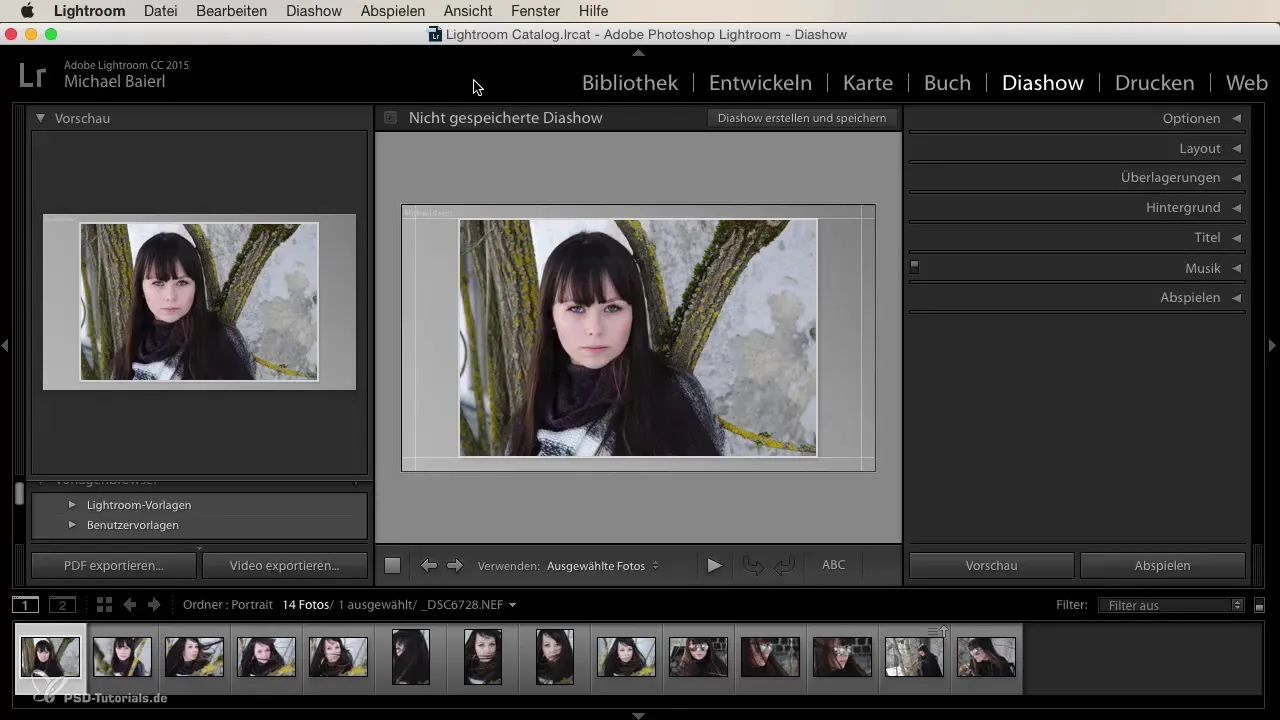
Sablonok kiválasztása
A Lightroom különböző sablonokat kínál a diashow-d tervezéséhez. Látogass el a Lightroom sablonokhoz, és válaszd ki azt, amelyik a legjobban illik a projektedhez. A képernyő méretének megfelelően testre szabhatod a elrendezést, és az előnézet megmutatja, hogy hogyan fog kinézni a diashow a képernyődön.
A keretek és metaadatok testreszabása
A diashow egyes opciói rugalmasságot biztosítanak. Beállíthatod a keretet a kép körül, és módosíthatod a szélességet vagy az átlátszóságot. A metaadatokat is aktiválhatod, így olyan információk, mint a fénykép értékelések vagy a feliratok megjeleníthetők. Ügyelj arra, hogy az elrendezést úgy alakítsd, hogy a fényképeid a lehető legjobban érvényesüljenek.
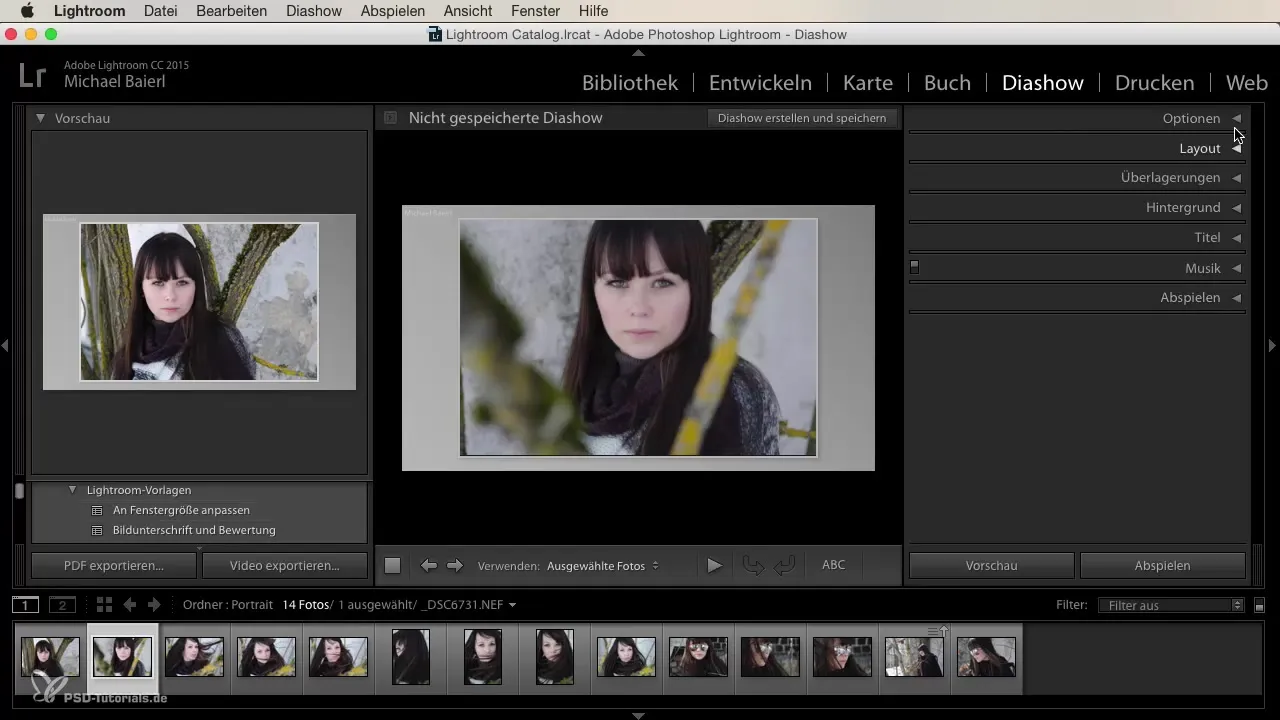
Szövegrétegek és azonosító táblák
A diashow-hoz személyes jelleget adhatsz szövegrétegek vagy azonosító táblák hozzáadásával. Ez lehetővé teszi, hogy beleírd a nevedet vagy egy címet. Különböző betűtípusok és méretek közül választhatsz, így a szöveget az stílusodhoz igazíthatod. Lehetőség van árnyékok és más effektusok használatára is, hogy a rétegek vizuálisan vonzóbbak legyenek.
Háttértervezés
A diashow háttere döntő fontosságú lehet az összhatás szempontjából. Választhatsz egy színt az egyértelmű háttérhez, vagy használhatsz egy képet háttérként. Ehhez egyszerűen húzd át a képet a filmsávból a háttérfelületre. Kísérletezz különböző színekkel és képekkel, hogy elérd a legjobb hatást.
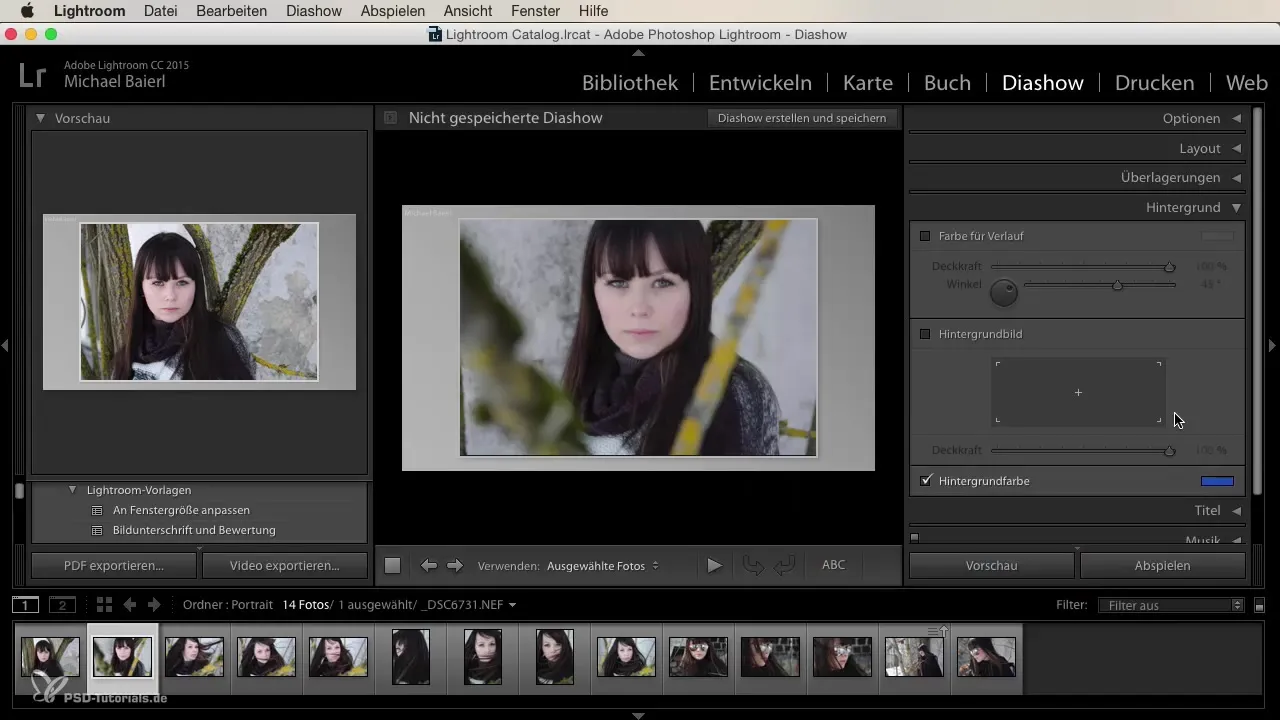
Cím és végképernyő
A diashow-d címét egyszerűen beillesztheted az azonosító táblába. Adj neki egy nevet, amely pontosan leírja a diashow-d tartalmát. Hasonlóképpen, a végképernyőhöz is adhatsz egy szöveget, például „Vége” vagy „Köszönjük, hogy megnézted”. Itt is lehetőséged van betűtípusok és elrendezések variálására.
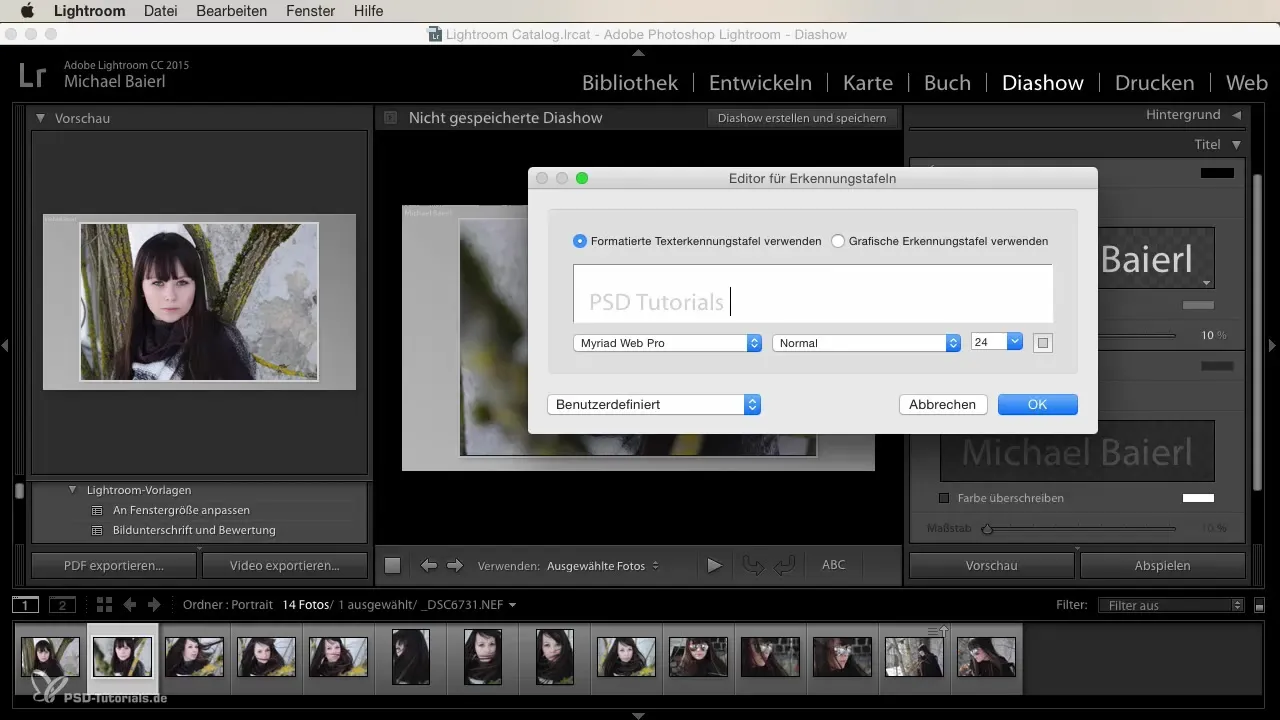
Zene hozzáadása
Egy megfelelő zenei háttér jelentősen feldobhatja a diashow-dat. Kattints a plusz jelre, hogy zenét adj hozzá. Különböző MP3 formátumú zenefájlokat importálhatsz, és a rendszer automatikusan a zenéhez igazítja a diashow hosszát, beleértve a sima átmeneteket is. Ez nagyszerű módja az érzelmek közvetítésének és a nézők lekötésének.
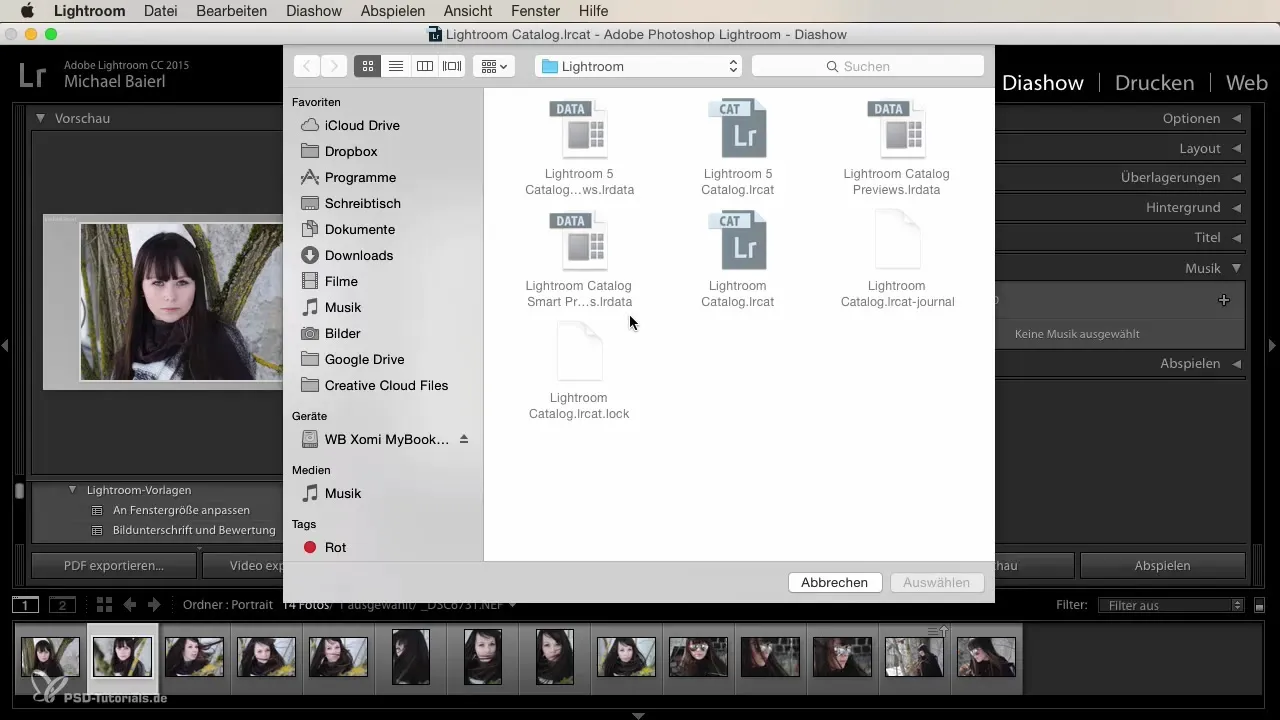
A diashow időbeállításai
Fontos, hogy beállítsd az egyes diák megjelenítési idejét. Megadhatod, hogy hány másodpercig mutatják minden diát, és mennyi ideig maradjanak a rétegek. Gondold át, mi működik a legjobban a diashow-d ritmusához, és állítsd be az időket ennek megfelelően.
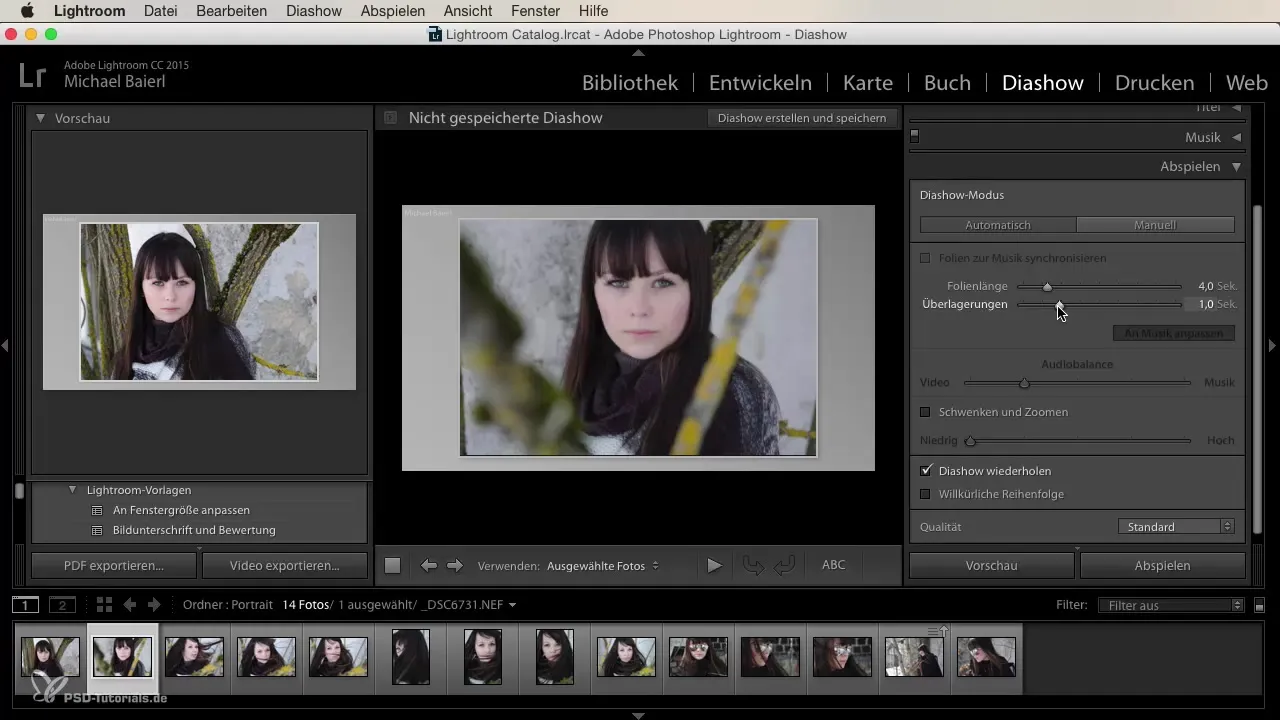
Teljes képernyős mód és lejátszás
A diashow-d befejezése után teljes képernyős módban is lejátszhatod. Ehhez nyomd meg az Escape billentyűt, hogy bármikor visszatérhess. Javasolt, hogy a diashow-t a kis előnézeti ablakban nézd meg, hogy első benyomásokat nyerj a bemutatóról.
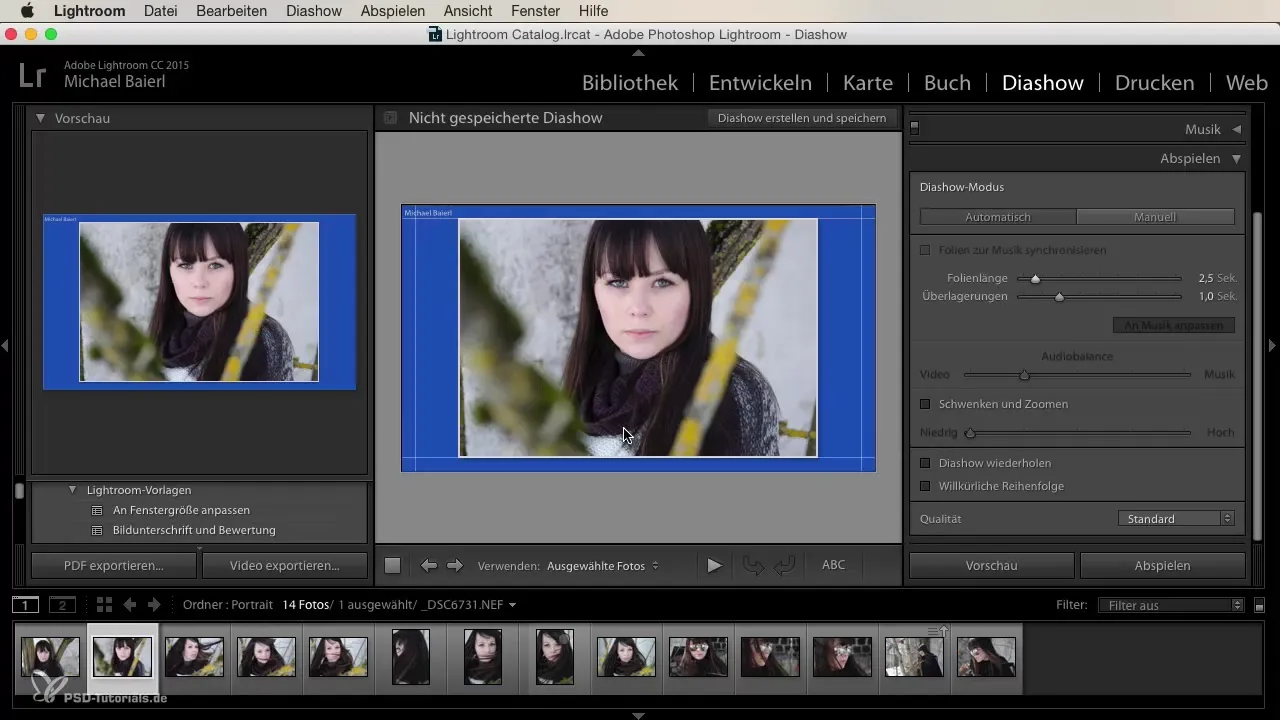
Összefoglalás
Ebben az útmutatóban megtanultad, hogyan készíthetsz lépésről lépésre diashow-t a Lightroomban. Megismerted a különböző eszközöket és lehetőségeket, hogy személyre szabhasd és vonzóvá tedd a diashow-dat. Egy kis kreativitással lélegzetelállító bemutatókat készíthetsz a fényképeidből.
Gyakran ismételt kérdések
Hogyan választhatok ki fényképeket a diashow-hoz?Egyszerűen válaszd ki a kívánt fényképeket a filmsávon és kattints a lejátszó gombra.
Testreszabhatom a diashow-t a képernyőméretemhez?Igen, a Lightroom sablonokban a diashow-t a munkafelület méretéhez igazíthatod.
Hogyan adhatok zenét a diashow-hoz?Kattints a plusz jelre, hogy MP3 formátumú zenei fájlokat adj hozzá.
Módosíthatom a diák és rétegek idejét?Igen, beállíthatod, hogy mennyi ideig jelenjenek meg a diák és mennyi ideig tartsanak a rétegek.
Vannak sablonok a háttérhez?Igen, választhatsz háttérszínt vagy használhatsz képet háttérként.


